Come posso trasferire rapidamente i dati da Android/Samsung/iPhone a Oppo A17? Questo articolo ti darà la risposta.

Se utilizzi un Samsung, Android o iPhone e stai pensando di acquistare un telefono OPPO, ti starai chiedendo come spostare i tuoi dati dal tuo vecchio telefono al nuovo OPPO. Non preoccuparti, trasferire i dati del tuo telefono non è così difficile se lo fai nel modo giusto.
Quando passiamo a un nuovo dispositivo, la domanda che sorge spontanea è: come trasferire i dati dal vecchio telefono a quello nuovo in modo rapido e semplice? Non preoccuparti, questo articolo ti mostra cinque modi in cui puoi trasferire i dati. Puoi scegliere dal software per computer alle app mobili. Quindi, se ne hai bisogno, continua a leggere.
Descrizione dei metodi
- Metodo 1: trasferimento di dati da Android/iPhone/Samsung a Oppo A17
- Metodo 2: sincronizza i dati di backup su Oppo A17
- Metodo 3: trasferisce i messaggi da Android/iPhone/Samsung a Oppo A17
- Metodo 4: Usa Oppo Clone Phone per trasferire file su Oppo A17
- Metodo 5: Bluetooth per il trasferimento dati su Oppo A17
Metodo 1: trasferisci dati da Android/iPhone/Samsung a Oppo A17
Trasferisci rapidamente i file sul tuo nuovo dispositivo con l'aiuto del software.
Mobile Transfer è un software di trasferimento dati affidabile che supporta trasferimenti di dati da iOS a iOS, da Android a iOS e da Android ad Android. Quindi, che il tuo vecchio telefono sia un iPhone o un telefono Android, puoi trasferire i dati dal tuo vecchio telefono direttamente a quello nuovo con Mobile Transfer. Inoltre, supporta un'ampia gamma di tipi di dati, inclusi contatti, SMS, registri delle chiamate, foto, musica, video, app e altro ancora. Inoltre, è molto semplice e veloce trasferire i dati, facendoti risparmiare molto tempo.
Passaggio 1: scarica Trasferimento mobile
Installa il software Mobile Transfer sul tuo computer, aprilo e seleziona la modalità "Trasferimento da telefono" e poi "Da telefono a telefono".

Passaggio 2: collega il telefono
Collega il tuo Android/iPhone/Samsung e Oppo A17 al computer utilizzando il cavo USB. Seguire le istruzioni del software per continuare con i passaggi successivi. Si prega di notare l'ordine dei telefoni vecchi e nuovi, se li avete posizionati nella posizione sbagliata, potete cambiare la posizione selezionando "Capovolgi".

Passaggio 3: trasferimento dei dati
La home page mostra tutti i dati che possono essere trasferiti. Seleziona quelli che ti servono, fai clic su "Avvia trasferimento" e attendi il completamento del trasferimento.

Metodo 2: sincronizza i dati di backup su Oppo A17
Se disponi di dati di backup, puoi anche utilizzare il software Mobile Transfer.
Passaggio 1: esegui il software Mobile Transfer
Apri il software Mobile Transfer sul tuo computer, fai clic su "Backup e ripristino" nella home page, quindi seleziona il pulsante "Backup e ripristino telefono".

Passaggio 2: seleziona i file
Seleziona il file di backup nell'elenco, fai clic sul pulsante "Ripristina" e collega il tuo Oppo A17 al computer utilizzando il cavo USB.

Passaggio 3: trasferisci i file
Segui le istruzioni del software per aprire il debug USB sul tuo telefono. Una volta collegato correttamente il telefono, Soft Armor ti mostrerà automaticamente i tipi di file di cui è stato eseguito il backup, seleziona quelli che ti servono e fai clic su "Avvia" per trasferire i dati sull'Oppo A17.


Metodo 3: trasferisce i messaggi da Android/iPhone/Samsung a Oppo A17
Se i dati che desideri trasferire sono un messaggio, Mobile Transfer ha una sezione speciale per te.
Passaggio 1: scegli una modalità
Nella home page di Mobile Transfer clicca sulla modalità "Trasferimento WhatsApp" e poi su una delle quattro modalità "Trasferimento WhatsApp", "Trasferimento WhatsApp Business", "Trasferimento GBWhatsApp" e "Trasferimento altre app". Puoi scegliere quello di cui hai bisogno.
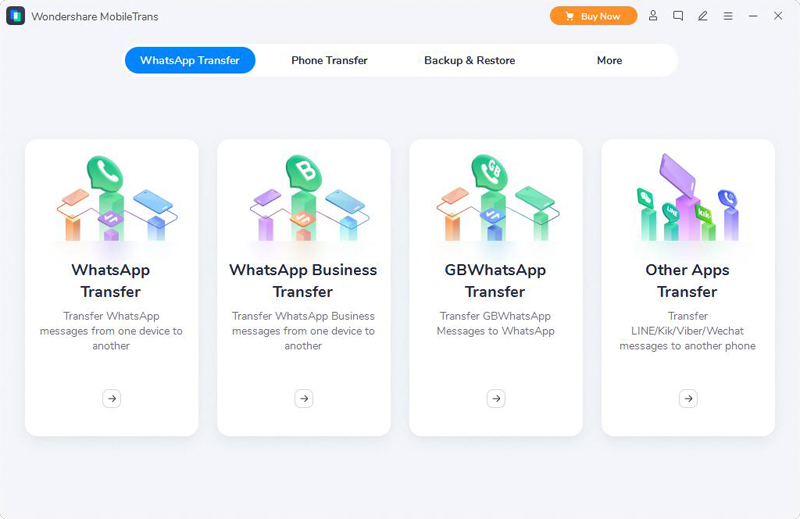
Passaggio 2: seleziona l'applicazione corrispondente
Verifica a quale app desideri trasferire le informazioni e seleziona la modalità corrispondente. In caso contrario, torna indietro e seleziona "Trasferimento altre app".
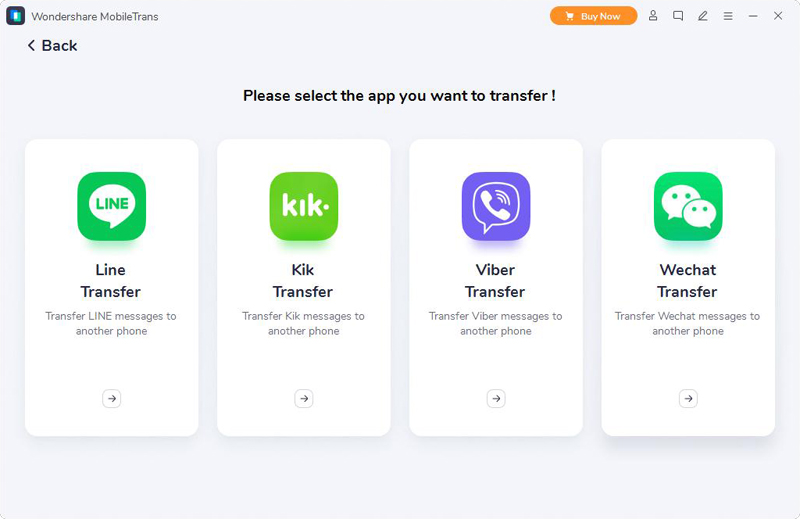
Passaggio 3: avvia il trasferimento
Collega il tuo vecchio e nuovo telefono al computer tramite il cavo USB, conferma che la posizione è corretta e fai clic su "Avvia". Una volta che il programma ha rilevato automaticamente il tuo telefono, puoi selezionare il tipo di file che desideri trasferire e quindi fare clic su "Avvia".
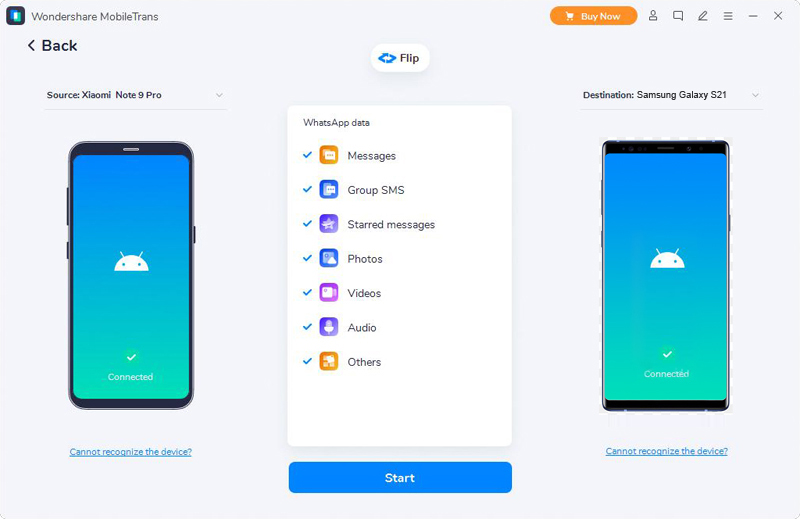
Metodo 4: utilizzare Oppo Clone Phone per trasferire file su Oppo A17
Utilizza il software fornito con il tuo telefono OPPO per trasferire rapidamente file su Oppo A17.
Oppo Clone Phone è l'applicazione che consente ad altri dispositivi di clonare dati sul tuo dispositivo Oppo. È un buon software utile per gli utenti Oppo. Indipendentemente dal tipo di dati che hai, il codice QR ti aiuterà a farlo.
Passaggio 1: apri il telefono Oppo Clone
Scarica l'app Oppo Clone Phone sul tuo Android/iPhone/Samsung, aprila e seleziona "Questo è un vecchio telefono" e segui le istruzioni del telefono fino alla fase di scansione del codice QR.
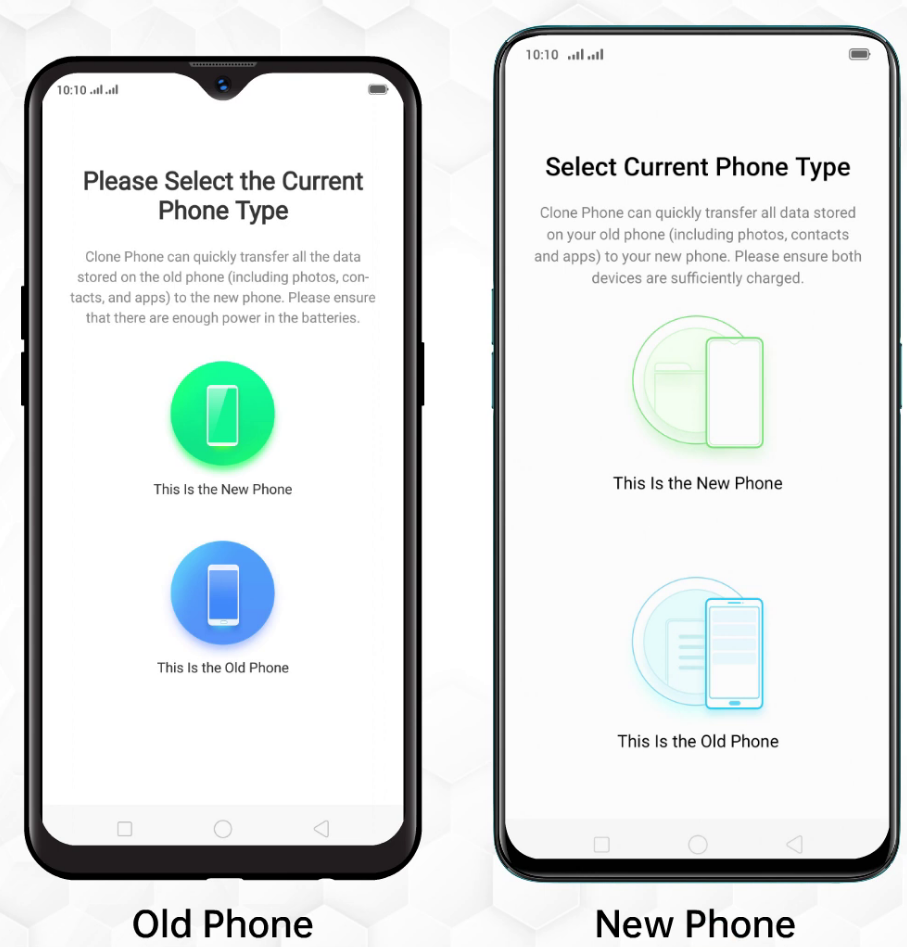
Passaggio 2: scansiona il codice QR
Apri il telefono Oppo Clone sull'Oppo A17, seleziona "Questo è un nuovo telefono", utilizza il telefono fino a raggiungere il passaggio di scansione del codice QR, quindi segui le istruzioni per scansionare il codice QR.
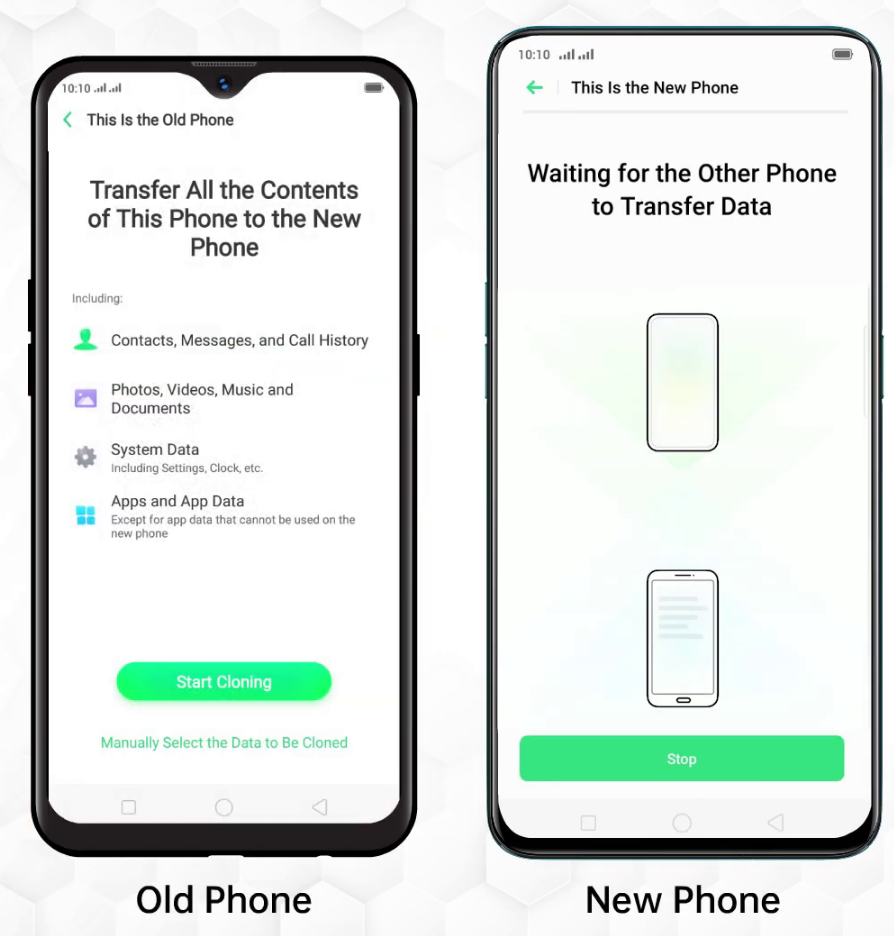
Passaggio 3: seleziona i dati
Selezionare i dati da trasferire e cliccare sul pulsante "Clona", il file inizierà ad essere trasferito. Si prega di prestare attenzione allo stato di entrambi i dispositivi durante il trasferimento per evitare interruzioni.
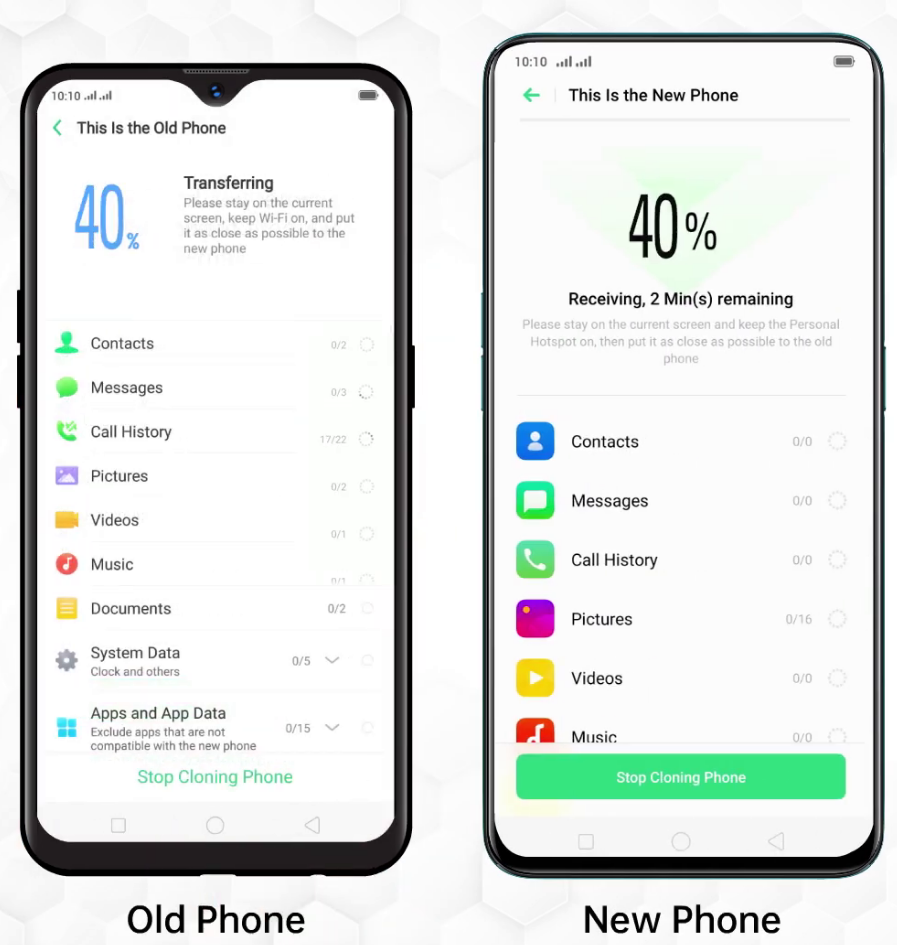
Metodo 5: Bluetooth per trasferimento dati su Oppo A17
Possiamo utilizzare questo metodo quando il vecchio e il nuovo telefono sono sotto lo stesso Bluetooth.
Passaggio 1: attiva il Bluetooth
Attiva il Bluetooth sia su Android/iPhone/Samsung che su Oppo A17, quindi attendi che il dispositivo rilevi il dispositivo di destinazione.
Passaggio 2: Connettiti
Una volta rilevato un altro dispositivo, tocca Connetti sul telefono.
Passaggio 3: trasferisci i file
Sul vecchio telefono, seleziona il file che vogliamo trasferire, utilizzando i contatti come esempio, seleziona "Invia contatti", quindi "Invia contatti tramite Bluetooth", quindi seleziona Oppo A17 come destinatario, quindi ricevi la richiesta di trasferimento su Oppo A17. e il trasferimento avrà inizio.
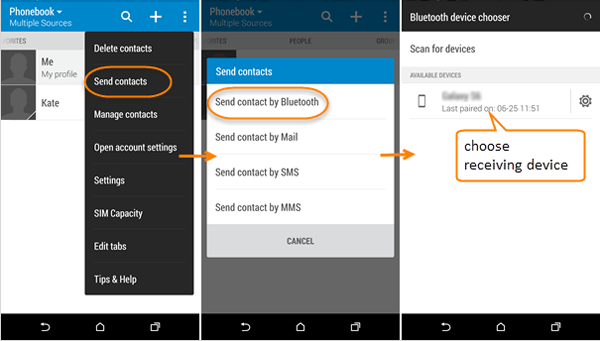
Conclusione
Dopo aver appreso i cinque metodi in questo post, ti senti più sicuro nello spostare i tuoi dati da un Samsung, Android o iPhone a un Oppo A17? La semplice contemplazione non sarà sufficiente; dovresti mettere in atto questi metodi per l'effettivo trasferimento dei dati da Samsung a Oppo A17. Se desideri un trasferimento rapido, considera l'utilizzo di Mobile Transfer , che può essere un'opzione affidabile per trasferire dati da Samsung a Oppo A17.





